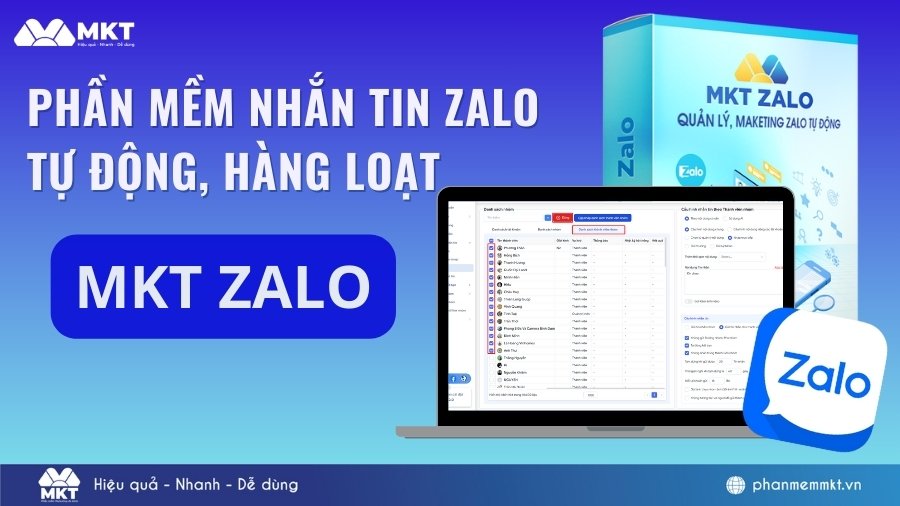Bởi số lượng Tweet được đăng trên Twitter là vô cùng lớn, nên việc tìm lại Tweet gặp rất nhiều khó khăn. Vậy làm cách nào để tìm lại một Tweet cũ một cách nhanh chóng? Bài viết sau đây, Phần mềm Marketing sẽ hướng dẫn cho bạn 4 cách tìm Tweet cũ trên Twitter (X) một cách đơn giản nhất. Cùng tìm hiểu chi tiết nhé!

I. Cách tìm Tweet cũ trên Twitter theo từ khóa
Đây là một cách khá dễ dàng để tìm lại Tweet cũ từ một tài khoản bất kỳ trên Twitter (không tính tài khoản riêng tư) và bạn nhớ được các từ khóa trong bài đăng đó. Cách thực hiện như sau
- Bước 1: Nhấn vào khung Tìm kiếm trên Twitter (X).
- Bước 2: Nhập từ khóa (from@Username của tài khoản đăng Tweet đó).
- Ví dụ: Bạn muốn tìm lại các Tweet liên quan đến bộ phim Spider-Man: No Way Home được tài khoản Marvel Entertainment đăng tải. Lúc này, bạn sẽ nhập: No Way Home(from:@Marvel) rồi nhấn Enter.
- Bước 3: Xem kết quả tìm kiếm và chọn Tweet cũ mà bạn muốn xem lại.

II. Cách tìm Tweet cũ trên Twitter theo ngày
Với cách này, bạn có thể tìm lại Tweet cũ trong một khoảng thời gian nhất định. Bạn có thể sử dụng cách tìm Tweet cũ này khi bạn biết được thời gian đăng Tweet của tài khoản mà bạn quan tâm. Các bước thực hiện như sau:
- Bước 1: Chọn vào khung Tìm kiếm trên Twitter.
- Bước 2: Tiến hành nhập cấu trúc tìm kiếm: (from:@Tên tài khoản) since:năm-tháng-ngày until:năm-tháng-ngày.
Trong đó: Since là thời gian bắt đầu, Until là thời gian kết thúc. Bạn nên chú ý có khoảng trắng giữa Since và Until.
Ví dụ: Bạn muốn tìm lại Tweet cũ của tài khoản Bangtan (nhóm nhạc BTS) đăng tải từ ngày 01-01-2013 cho đến ngày 30-12-2013, bạn sẽ nhập vào ô tìm kiếm theo cấu trúc như sau: (from:@BTS_twt) since:2013-01-01 until:2013-12-30.
- Bước 3: Xem kết quả tìm kiếm và chọn những Tweet cũ mà bạn muốn xem lại.

III. Cách tìm Tweet cũ trên Twitter bằng tính năng Tìm kiếm nâng cao
Cách tìm Tweet cũ trên Twitter này cho phép bạn tìm kiếm theo nhiều tiêu chí khác nhau, như từ khóa, tài khoản, ngày tháng, loại Tweet, ngôn ngữ,… Cách này sẽ hiệu quả khi bạn muốn tìm kiếm Tweet cũ một cách chi tiết và chính xác hơn. Cách thực hiện cụ thể như sau:
- Bước 1: Truy cập vào tính năng Tìm kiếm nâng cao trên Twitter (X) theo đường link: https://twitter.com/search-advanced?lang=en.
- Bước 2: Nhập vào các thông tin tìm kiếm theo nhu cầu của bạn.
Nếu bạn muốn tìm kiếm theo từ khóa, bạn có thể nhập vào những mục có chữ: Tất cả những từ này, Cụm từ chính xác này, Bất kỳ từ nào trong số những từ này, Không nằm trong những từ này, Những biểu tượng đánh dấu này (Nhập hashtag bạn muốn tìm kiếm).
Nếu muốn tìm Tweet theo tài khoản, bạn có thể nhập vào một trong những mục: Từ những tài khoản này, Đến những tài khoản này, Đề cập đến những tài khoản này.
Nếu muốn tìm Tweet theo thời gian, bạn chọn vào mục Ngày, chọn khoảng thời gian bắt đầu và kết thúc.
Nếu bạn muốn lại các Tweet theo mức độ tương tác, bạn nhập vào một trong các mục: Phản hồi tối thiểu, Lượt thích tối thiểu, Số lượt đăng lại tối thiểu.
Lưu ý: Bạn không cần phải nhập hết tất cả các mục, chỉ cần nhập theo nhu cầu của bạn.
- Bước 3: Nhấn vào nút Tìm kiếm ở trên cùng để xem kết quả tìm kiếm và chọn Tweet cũ mà bạn muốn xem lại.

IV. Cách tìm lại Tweet cũ bằng tính năng lưu bài đăng
Cách này sẽ giúp bạn lưu lại các Tweet mà bạn quan tâm để xem lại sau. Bạn cũng có thể sử dụng cách này không bỏ lỡ các Tweet mà bạn cho là thú vị hoặc có ích dành cho bạn. Các bước thực hiện như sau:
- Bước 1: Khi bạn thấy một Tweet mà bạn muốn lưu lại, bạn nhấn vào biểu tượng Bookmark (Đánh dấu trang) ở dưới bài đăng đó.

- Bước 2: Để xem lại các Tweet đã lưu, bạn chọn vào mục Dấu trang ở thanh công cụ bên trái.

- Bước 3: Chọn vào Tweet cũ muốn xem.
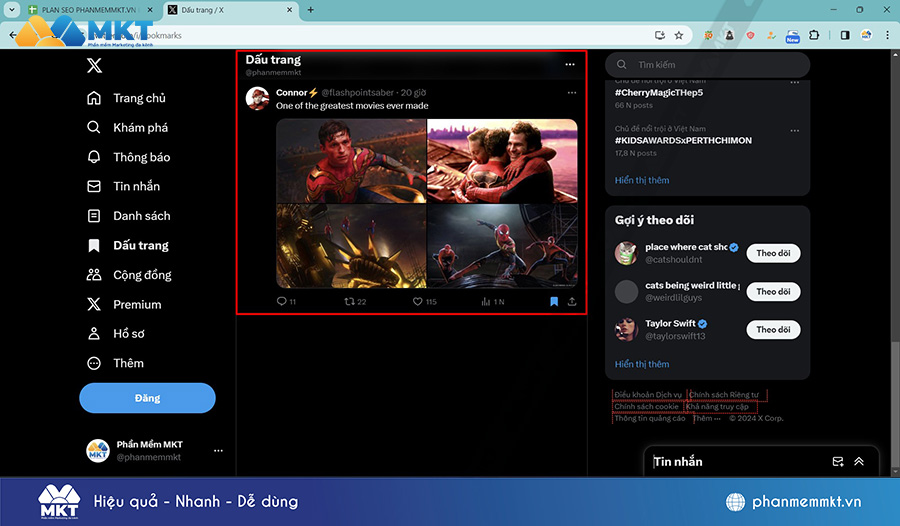
Xem thêm:
- Hướng dẫn cách lên tích xanh Twitter trên điện thoại, PC
- Kích thước ảnh bìa Twitter (X) chuẩn, cập nhật mới nhất 2024
- Hướng dẫn cách gửi tin nhắn trên Twitter (X) cực dễ
Kết luận
Trên đây Phần mềm Marketing đã hướng dẫn cho những cách tìm Tweet cũ trên Twitter một cách đơn giản và nhanh chóng nhất. Mong rằng những thông tin trên sẽ hữu ích dành cho bạn. Cảm ơn bạn đã theo dõi bài viết!